作者:乔山办公网日期:
返回目录:office365
作为好用的公式编辑器,很多人都已经用MathType来编辑公式了,但是还有一小部分人仍然在用Word自带的公式编辑器,这都是大家的使用习惯决定的。但是有人问:Word公式与MathType公式显示不一样,要怎么解决呢?

这种问题在文档中公式比较多且将文档进行复制后在复制后的文档中出现较多,尤其是在复制在Word的内容的时候。复制粘贴时最好要使用相同的格式才会保留。而更根本的原因是电脑中有多个MathType加载项残留解决方法有两种:
方法一:搜索MathPage以及MathType的全部文件然后删除(即全部卸载),重新安装mathtype即可。
方法二:在用MathType编辑完公式后,使用convert功能把公式转换成Mathtype公式,默认设置即可,否则复制之后就会出错。
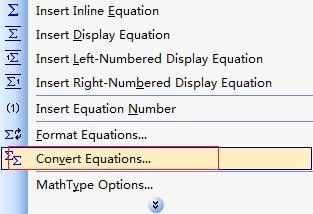
完成编辑后使用“convert”功能进行转换后保存
对上面的两种方法来说,方法二是比较常用的解决方法,方法一是没有办法解决之后采用的一种比较粗暴的解决方法,这样可以从根本上解决MathType的问题,但是并不需要这样做,出现这种问题只是MathType功能没有使用到位而导致。
更多公式编辑技巧可参考MathType中文官网。